Haga clic en el icono Stock Media.
- Familiarización con Premiere Elements
- Guía del usuario de Adobe Premiere Elements
- Introducción a Adobe Premiere Elements
- Espacio de trabajo y flujo de trabajo
- Familiarización con la pantalla de Inicio
- Visualización y uso compartido de diapositivas, collages y más creados automáticamente
- Conceptos básicos del espacio de trabajo
- Monitor de origen y Monitor de programa
- Preferencias
- Herramientas
- Métodos abreviados de teclado
- Vista de audio
- Reversión de cambios
- Personalización de métodos abreviados
- Trabajo con discos de memoria virtual
- Trabajo con proyectos
- Creación de un proyecto
- Ajuste de la configuración del proyecto y de los ajustes preestablecidos
- Almacenamiento y realización de copias de seguridad de proyectos
- Previsualización de películas
- Creación de un collage de vídeos
- Creación de momentos destacados
- Creación de una narración en vídeo
- Creación de películas instantáneas
- Visualización de las propiedades de los clips
- Visualización de los archivos de un proyecto
- Archivado de proyectos
- Procesamiento acelerado por GPU
- Edición de vídeo en 360° y RV
- Importación y adición de medios
- Adición de medios
- Directrices para añadir archivos
- Configuración de la duración para imágenes fijas importadas
- Importación de audio 5.1
- Trabajo con archivos sin conexión
- Medios de stock
- Uso compartido de archivos entre Adobe Premiere Elements y Adobe Photoshop Elements
- Creación de clips especiales
- Trabajo con relaciones de aspecto y opciones de campo
- Organización de clips
- Edición de clips
- Reducción de ruido
- Selección del objeto
- Momentos espontáneos
- Coincidencia de color
- Fuentes de color y emojis
- Smart Trim
- Recorte a mano alzada
- Eliminar todos los huecos
- Cambio de la velocidad y duración del clip
- División de clips
- Congelación y mantenimiento de fotogramas
- Ajuste de brillo, contraste y color: edición guiada
- Estabilización de material de archivo de vídeo con el Estabilizador de movimiento
- Reemplazo de material de archivo
- Trabajo con clips de origen
- Recorte de fotogramas no deseados: edición guiada
- Recorte de clips
- Edición de fotogramas con Tono inteligente automático
- Efectos artísticos
- Corrección y degradado de color
- Aplicación de transiciones
- Conceptos básicos de los efectos especiales
- Referencia de efectos
- Aplicación y eliminación de efectos
- Creación de vídeo en blanco y negro con un estallido de color: edición guiada
- Reasignación de tiempo: edición guiada
- Conceptos básicos de los efectos
- Trabajo con ajustes preestablecidos de efectos
- Búsqueda y organización de efectos
- Edición de fotogramas con Tono inteligente automático
- Relleno de marco: edición guiada
- Creación de un time-lapse: edición guiada.
- Prácticas recomendadas para crear un vídeo de time-lapse
- Aplicación de efectos especiales
- Uso de Panorámica y zoom para crear efectos similares a los de vídeo
- Transparencia y superposición
- Reposicionamiento, cambio de tamaño y rotación de clips con el efecto Movimiento
- Aplicación de una máscara de efectos al vídeo
- Ajuste de temperatura y matiz
- Creación de un efecto de panel de cristal: edición guiada
- Creación de una superposición de imagen en imagen
- Aplicación de efectos mediante capas de ajuste
- Adición de títulos a la película
- Eliminación de la neblina
- Creación de imagen en imagen: edición guiada
- Creación de un efecto Viñeta
- Adición de un efecto Dividir tono
- Adición de efectos de aspecto de película
- Adición de un efecto Sintonizador de HSL
- Relleno de marco: edición guiada
- Creación de un time-lapse: edición guiada.
- Cielo animado: edición guiada
- Selección del objeto
- Mates animados: edición guiada
- Exposición doble: edición guiada
- Efectos especiales de audio
- Mezcla de audio y ajuste del volumen con Adobe Premiere Elements
- Efectos de audio
- Adición de efectos de sonido a un vídeo
- Adición de música a clips de vídeo
- Creación de narraciones
- Uso de bandas sonoras
- Remezcla de música
- Adición de narración a la película: edición guiada
- Adición de partituras a la película: edición guiada
- Títulos de películas
- Creación de títulos
- Adición de formas e imágenes a títulos
- Adición de colores y sombras a títulos
- Aplicación de degradados
- Creación de títulos y MOGRT
- Adición de diseño interactivo
- Edición y formato de texto
- Estilos de texto y explorador de estilos
- Alineación y transformación de objetos
- Títulos de movimiento
- Aspecto del texto y las formas
- Exportación e importación de títulos
- Organización de objetos en los títulos
- Diseño de títulos para TV
- Aplicación de estilos a texto y gráficos
- Adición de un vídeo en el título
- Menús de disco
- Exportación y uso compartido de películas
Aprenda a utilizar fácilmente los medios de Adobe Stock (vídeos, fotos, audio y efectos de sonido) en sus flujos de trabajo.
Cómo utilizar vídeos de Adobe Stock en Premiere Elements


Puede buscar y previsualizar vídeos fácilmente desde Premiere Elements, sin salir de su cronología, con acceso instantáneo a recursos de vídeo de alta resolución que se ajustan a su proyecto.
-
-
Haga clic en Videos en el panel Stock Media.
-
Seleccione una categoría para examinar sus medios o utilice la barra de búsqueda para encontrar rápidamente un vídeo.
-
Puede refinar los resultados de la búsqueda utilizando los filtros desplegables Duration, Orientation y Resolution. Esto le ayuda a localizar rápidamente los recursos que coinciden con los requisitos de su proyecto.
-
Después de seleccionar una categoría, elija el vídeo que desea utilizar. Descárguelo utilizando el icono de descarga y, a continuación, añádalo a su cronología haciendo clic en el menú kebab (desplegable de tres puntos) y seleccionando Add to Timeline, o simplemente arrástrelo y suéltelo directamente en la cronología.
-
Al seleccionar un vídeo, puede elegir Add to Favorites, Download los medios, Add to Timeline, Add to Project Assets o Find Similar. La opción Find Similar muestra vídeos adicionales que se asemejan mucho al que ha seleccionado.
Cómo utilizar fotos de Adobe Stock en Premiere Elements
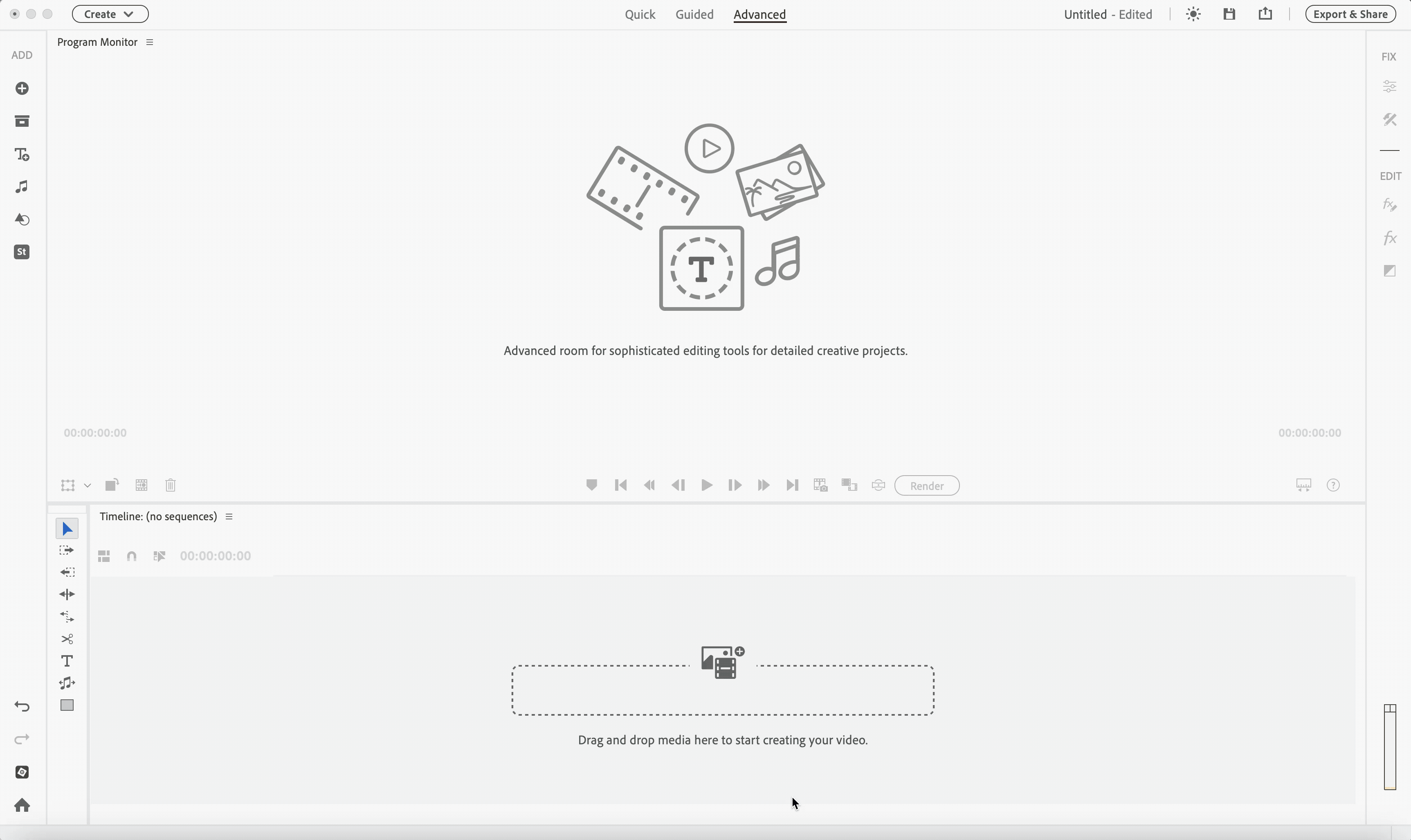
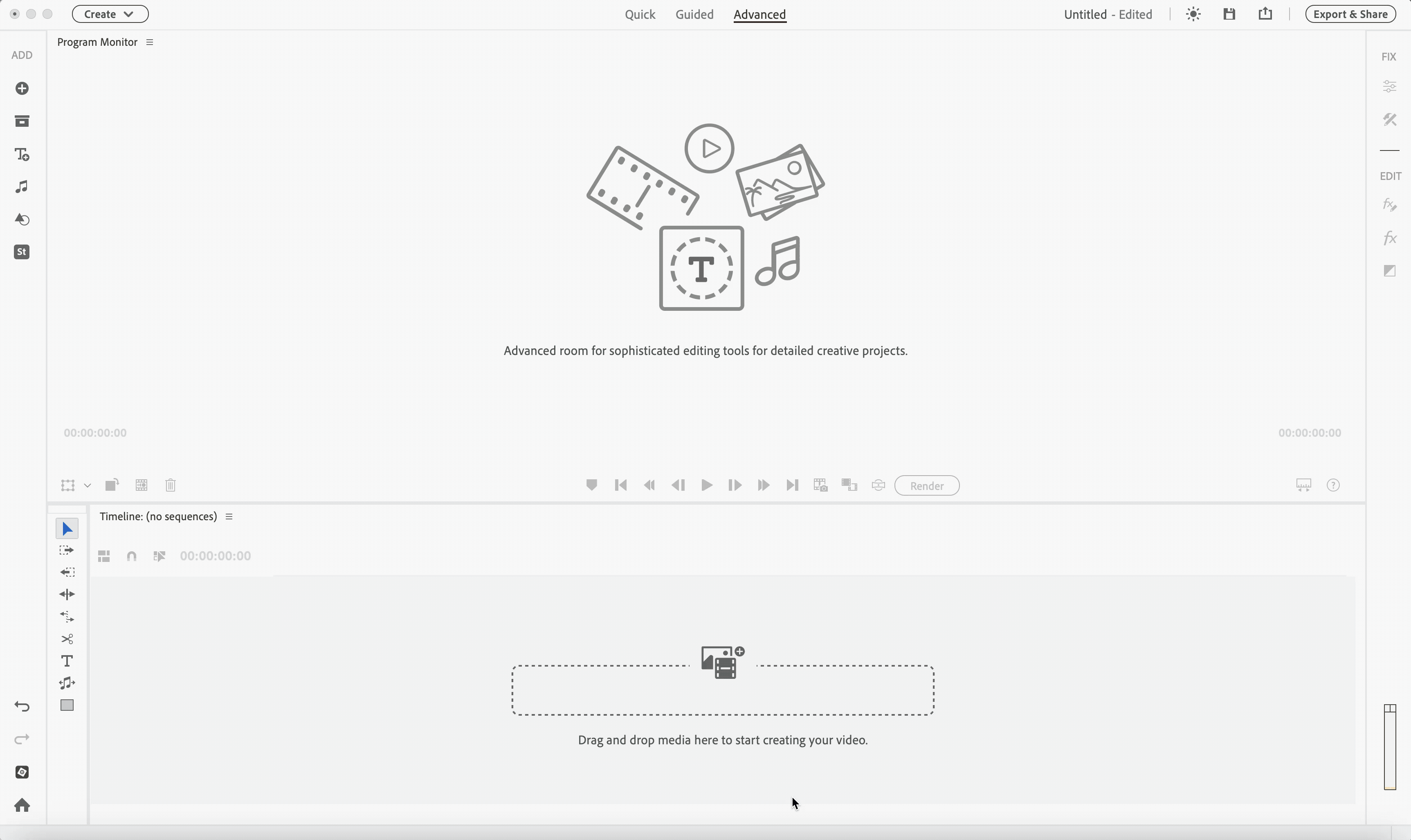
En Premiere Elements, las fotos de Adobe Stock ofrecen una amplia colección de imágenes de alta calidad listas para usar que puede integrar fácilmente en sus proyectos creativos. Abarcan una amplia gama de categorías y temas, lo que le ofrece opciones flexibles para mejorar sus vídeos, añadir atractivo visual o complementar su narrativa.
Es fácil encontrar y utilizar fotos de Adobe Stock en Premiere Elements.
-
Haga clic en el icono Stock Media.
-
Haga clic en Photos en el panel Stock Media.
-
Seleccione una categoría para examinar sus medios o utilice la barra de búsqueda para localizar rápidamente una foto.
-
Puede refinar los resultados de la búsqueda utilizando los filtros desplegables Orientation, Subcategory y Size. Esto le ayuda a localizar rápidamente los recursos que mejor se adaptan a las necesidades de su proyecto.
-
Después de seleccionar una categoría, seleccione la foto que desea utilizar. Haga clic en el icono Download para guardarla y, a continuación, añádala a su cronología seleccionando Add to Timeline en el menú kebab o arrastrándola y soltándola directamente en la cronología.
-
Al seleccionar una foto, puede elegir Add to Favorites, Download los medios, Add to Timeline, Add to Project Assets o Find Similar. La opción Find Similar muestra fotos adicionales que se asemejan mucho a la que ha seleccionado.
Cómo utilizar Adobe Stock Audio en Premiere Elements
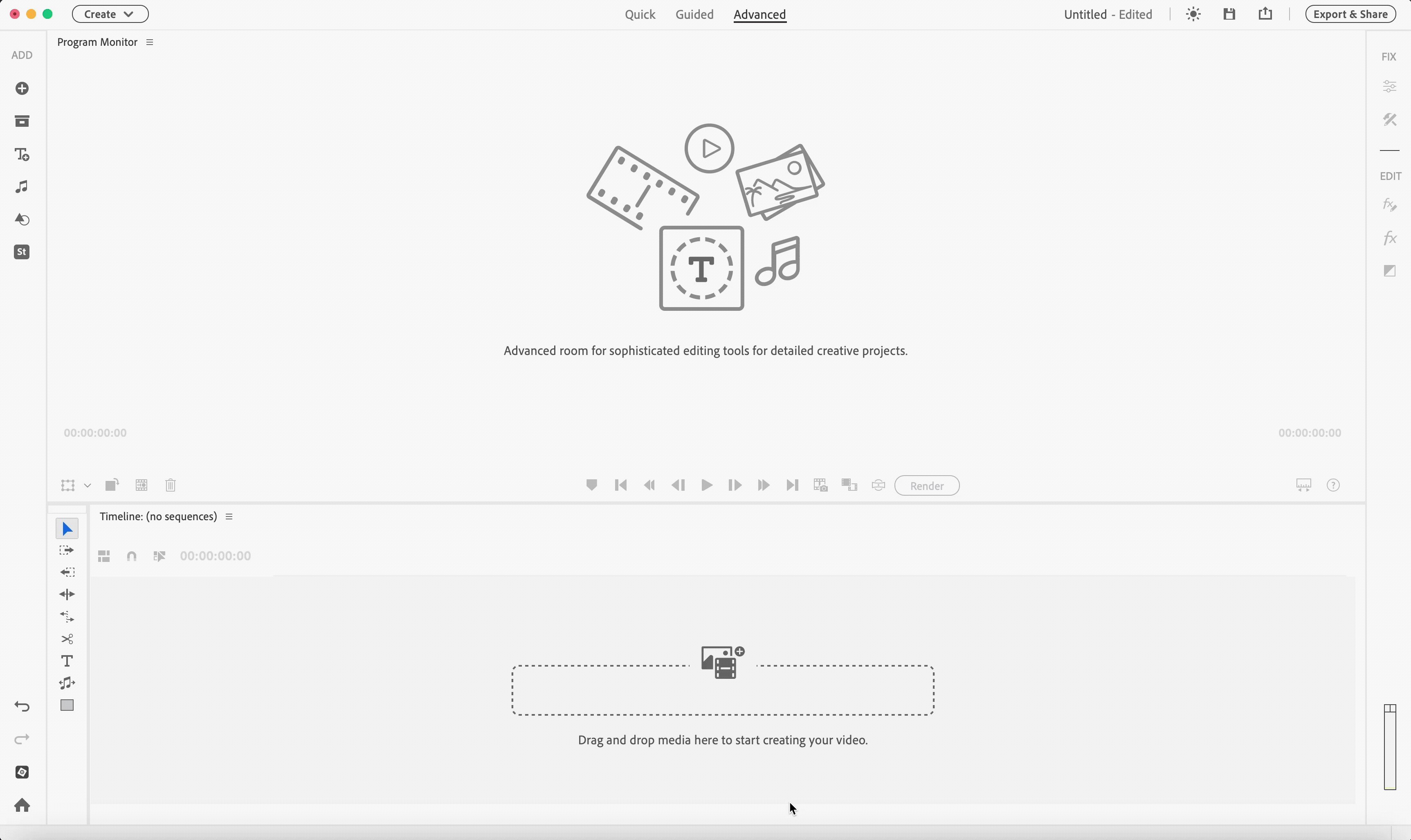
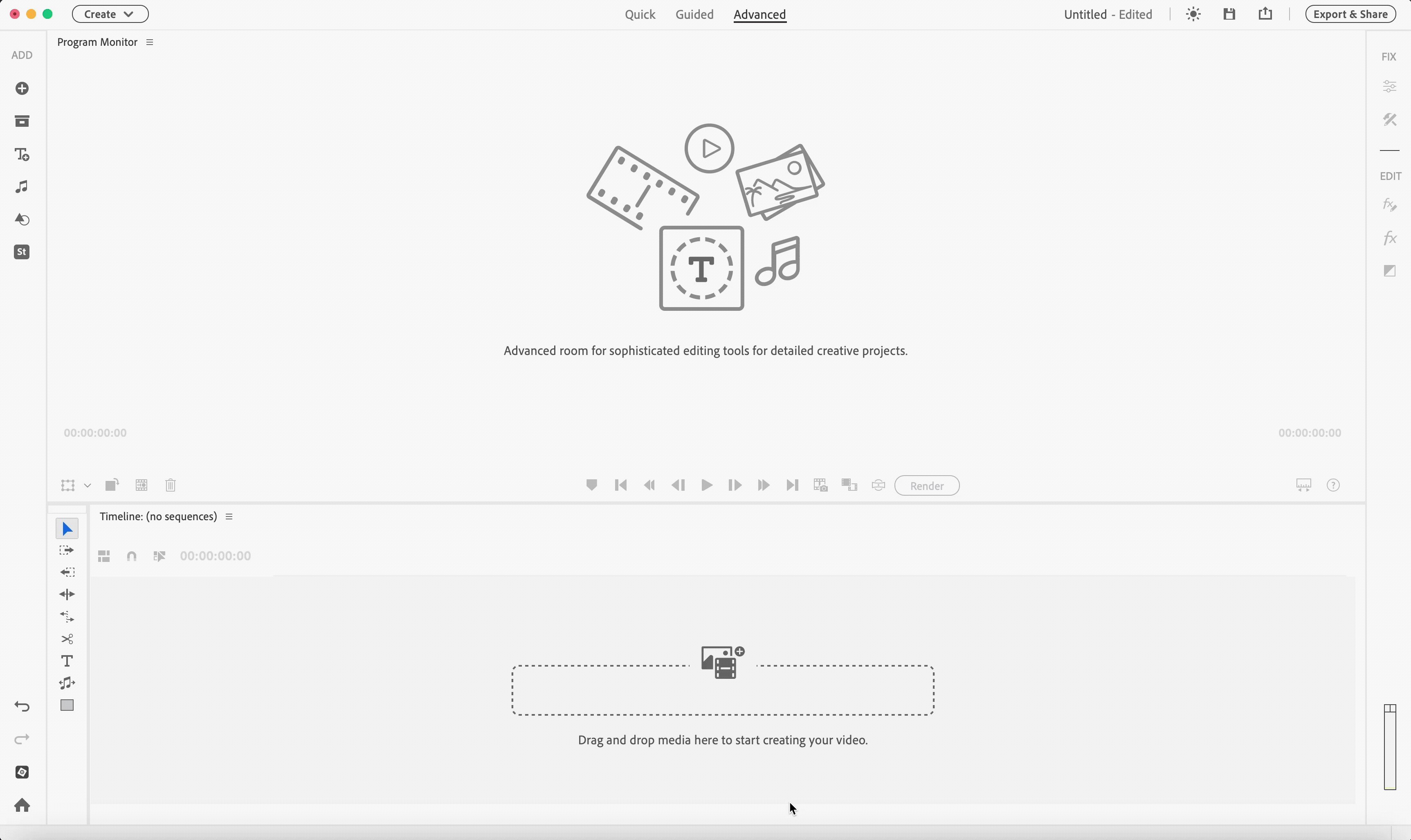
Puede integrar el audio de Adobe Stock directamente en su flujo de trabajo de Premiere Elements. Elija entre una colección en constante crecimiento de pistas de música actual y de tendencia.
-
Haga clic en el icono Stock Media.
-
Haga clic en Audio en el Stock Media panel.
-
Puedes usar la barra de búsqueda para encontrar rápidamente la música que buscas.
También puedes refinar tu búsqueda usando filtros como Estado de ánimo, Género, Voces, Tempo y Duración.
-
Después de seleccionar el audio que desea utilizar, haga clic en el icono Download para guardarlo y, a continuación, añádalo a su cronología seleccionando Add to Timeline en el menú kebab o arrastrándolo y soltándolo directamente en la cronología.
-
Al seleccionar un audio, puede elegir Add to Favorites, Download los medios, Add to Timeline, Add to Project Assets o Find Similar. La opción Find Similar muestra audios adicionales que se asemejan mucho al que ha seleccionado.
-
Timeline Sync le permite previsualizar pistas junto con su edición sin salir del panel stock. Si su primera elección no se ajusta al ritmo o al estado de ánimo, simplemente pruebe con otra y con tantas como necesite.
Cómo utilizar Adobe Stock SFX en Premiere Elements
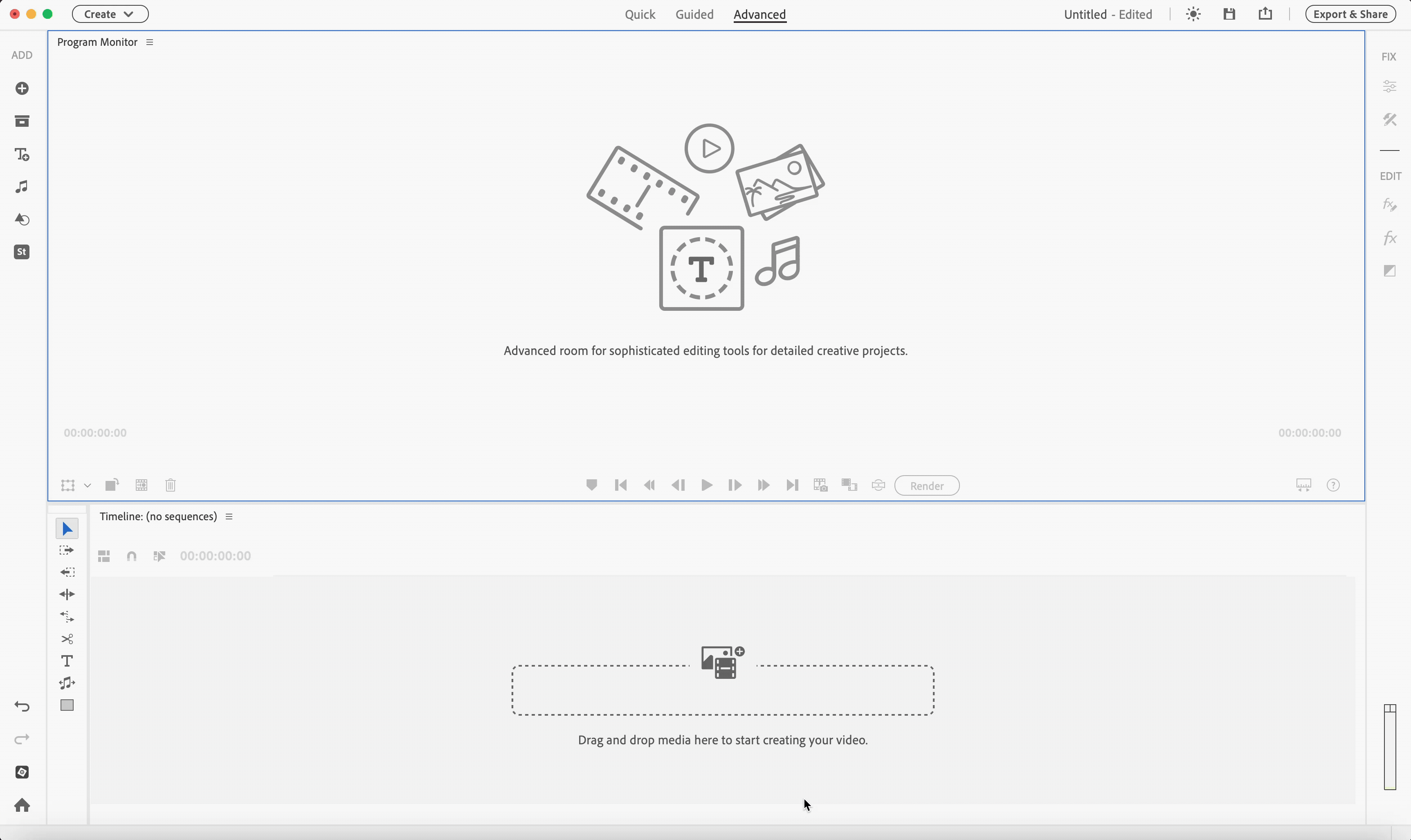
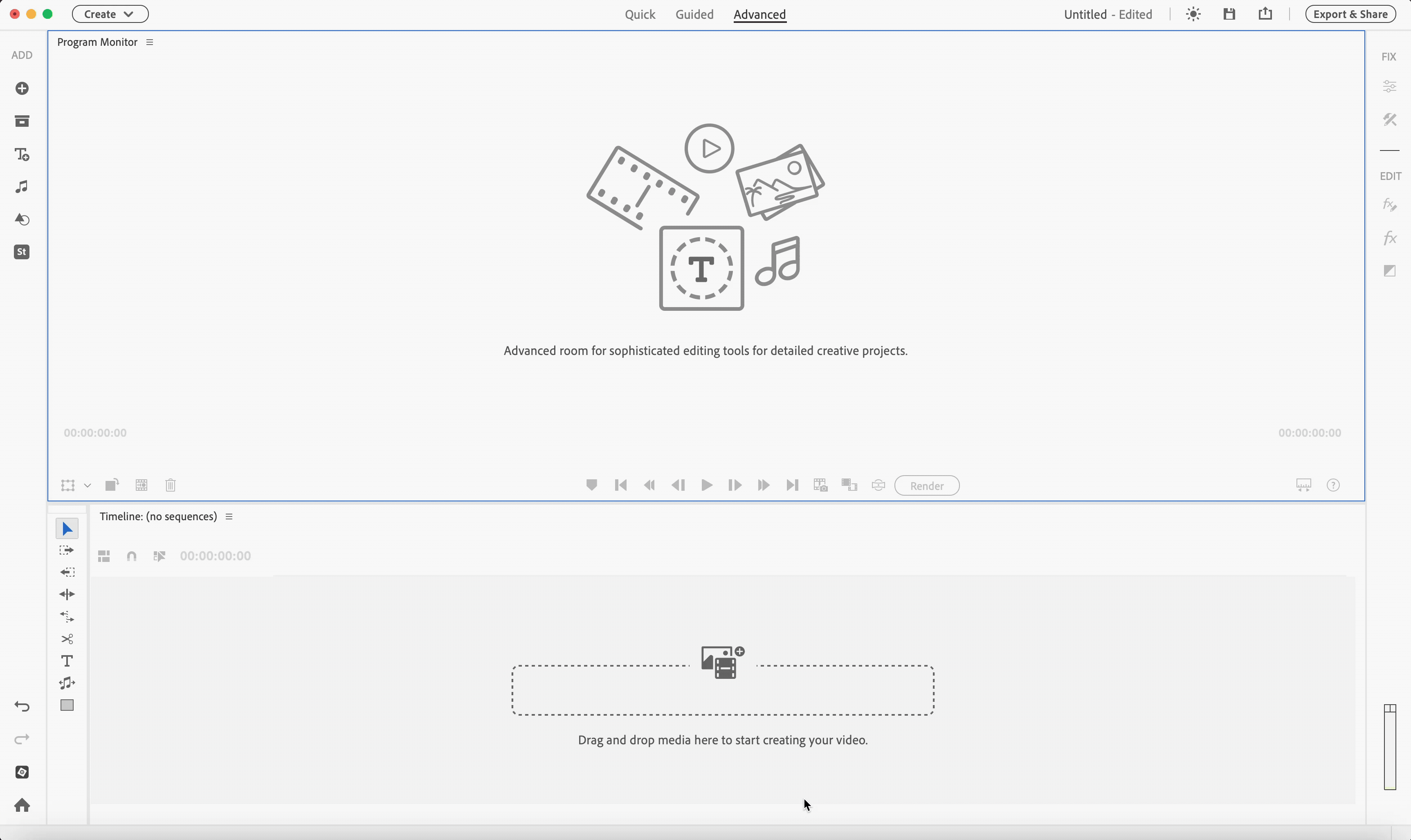
Integre sin problemas los efectos de sonido de Adobe Stock en su flujo de trabajo de Premiere Elements eligiendo entre una biblioteca de más de 1.000 pistas de efectos de sonido de alta calidad.
-
Haga clic en el icono Stock Media.
-
Haga clic en SFX en el Stock Media panel.
-
Seleccione una categoría para examinar sus efectos de sonido o utilice la barra de búsqueda para encontrar rápidamente un efecto de sonido.
También puedes filtrar los efectos de sonido por duración usando el menú desplegable Filtros.
-
Después de seleccionar un efecto de sonido que desee utilizar, haga clic en el icono Descargar para guardarlo y, a continuación, añádalo a su cronología seleccionando Añadir a cronología en el menú kebab o arrastrándolo y soltándolo directamente en la cronología.
-
Cuando seleccione un efecto de sonido, puede elegir Añadir a favoritos, Descargar los medios, Añadir a cronología, Añadir a recursos del proyecto o Buscar similares. La opción Buscar similares muestra efectos de sonido adicionales que se asemejan al que ha seleccionado.
-
Timeline Sync le permite previsualizar pistas junto con su edición sin salir del panel stock. Si su primera elección no se ajusta al ritmo o al estado de ánimo, simplemente pruebe con otra y con tantas como necesite.
Para Vídeos, Fotos, Audio y SFX, puede ordenar los resultados por Relevancia, Más recientes o Más descargas utilizando el menú desplegable Ordenar resultados.
Por defecto, el contenido de stock se guarda en la siguiente ubicación:
- En Mac: ~/Library/Application Support/Adobe/Premiere Elements/Common/Stock Assets
- En Windows: C:\Users\<name>\AppData\Roaming\Adobe\Premiere Elements\Common\Stock Assets
La línea de escena solo muestra las pistas V1, V2 y A1. Si estas pistas están bloqueadas mediante el icono Bloquear/Desbloquear pista, no se pueden editar.
Cuando utiliza Añadir a cronología con todas las pistas visibles bloqueadas, es posible que los medios se añadan a pistas ocultas como V3 o A2. Dado que estas pistas no se muestran en la línea de escena, puede parecer que no se ha añadido nada.
Esto se aplica a todos los recursos de Vídeo, Foto, Audio y SFX. Para evitarlo, asegúrese de que al menos una pista visible esté desbloqueada antes de añadir medios.
HABLE CON NOSOTROS


Si tiene preguntas sobre cómo trabajar con Adobe Stock Media en Premiere Elements, póngase en contacto con nosotros en nuestra comunidad de Premiere Elements. Estaremos encantados de ayudarle.


















